Disponible con una licencia Advanced.
Resumen
Calcula una intersección geométrica de entidades de entrada y actualiza entidades. Los atributos y la geometría de las entidades de entrada se actualizan mediante las entidades de actualización en la clase de entidad de salida.
Ilustración
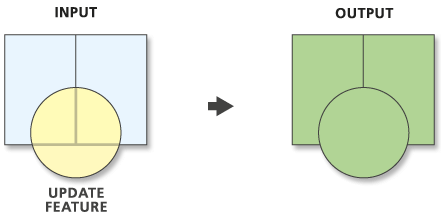
Uso
Las Entidades de entrada deben ser de tipo polígono.
La clase de entidad de entrada no se modificará mediante esta herramienta. Los resultados de la herramienta se escribirán en una nueva clase de entidad.
Las Entidades de actualización deben ser de tipo polígono.
Los nombres de campo de la clase de entidad de entrada y la clase de entidad de actualización deben coincidir.
Si a la clase de entidad de actualización le falta uno (o varios) de los campos que están presentes en la clase de entidad de entrada, el valor de campo de la clase de entidad de entrada para los campos que faltan se eliminará de la clase de entidad de salida.
Si el parámetro Bordes está desmarcado en el cuadro de diálogo (o establecido como NO_BORDERS en la secuencia de comandos), se eliminarán los límites de polígono a lo largo del eje exterior de las entidades de actualización. Aunque se eliminan los límites exteriores de algunos polígonos de actualización, los atributos de las entidades de actualización que se superponen con entidades de entrada se asignarán a los polígonos en la clase de entidad de salida.
Los valores de atributo de las clases de entidad de entrada se copiarán a la clase de entidad de salida. Sin embargo, si la entrada hay capas creadas por la herramienta Crear capa de entidades y el campo Utilizar política de relación está activado, se calculará una proporción del valor del atributo de entrada para el valor del atributo de salida. Cuando se habilita Utilizar política de relación, siempre que se divida una entidad en una operación de superposición, los atributos de las entidades resultantes son una relación del valor de atributo de la entidad de entrada. El valor de salida está basado en la relación en la que se dividió la geometría de la entidad de entrada. Por ejemplo, si la geometría de entrada se dividió equitativamente, al valor de atributo de cada entidad nueva se le asigna la mitad del valor de atributo de la entidad de entrada. Utilizar política de relación solo se aplica a los tipos de campos numéricos.
Esta herramienta utilizará un proceso de ordenamiento en tesela para controlar datasets muy grandes para mejorar el rendimiento y la escalabilidad. Para obtener más detalles, consulte Geoprocesamiento con datasets grandes.
Esta herramienta puede generar entidades multiparte en la salida aunque todas las entradas tengan una única parte. Si no se desea tener entidades multiparte, utilice la herramienta De multiparte a parte simple sobre la clase de entidad de salida.
Sintaxis
Update(in_features, update_features, out_feature_class, {keep_borders}, {cluster_tolerance})| Parámetro | Explicación | Tipo de datos |
in_features | La capa o clase de entidad de entrada. El tipo de geometría debe ser de polígono. | Feature Layer |
update_features | Las entidades que se utilizarán para actualizar las entidades de entrada. El tipo de geometría debe ser de polígono. | Feature Layer |
out_feature_class | La clase de entidad que contendrá los resultados. No establezca el mismo valor de las entidades de entrada. | Feature Class |
keep_borders (Opcional) | Especifica si se conservará el límite de las entidades de polígono de actualización.
| Boolean |
cluster_tolerance (Opcional) | La distancia mínima que separa todas las coordenadas de entidades (nodos y vértices), como también la distancia que se puede mover una coordenada en X o en Y (o en los dos). | Linear unit |
Muestra de código
Ejemplo 1 de Actualizar (ventana de Python)
La siguiente secuencia de comandos de la ventana de Python demuestra cómo utilizar la función Actualizar en el modo inmediato.
import arcpy
arcpy.env.workspace = "c:/data"
arcpy.Update_analysis("city_lots.shp", "data.gdb/flood_levels", "data.gdb/low_lots",
"NO_BORDERS", 0.0003)
Ejemplo 2 de Actualizar (secuencia de comandos independiente)
La siguiente secuencia de comandos independiente muestra cómo utilizar la función Actualizar en un entorno de secuencia de comandos.
# Name: UpdateZones.py
# Purpose: Update the "lots" feature class with features from "cutzones"
# Import system modules
import arcpy
# Set the workspace
arcpy.env.workspace = "c:/data/city.gdb"
# Set local parameters
inFeatures = "lots"
updateFeatures = "cutzones"
outFeatures = "futurecut"
# Process: Update
arcpy.Update_analysis(inFeatures, updateFeatures, outFeatures, "NO_BORDERS", 0.25)
Entornos
- Auto ejecución
- Nombres de campos calificados
- Valor Z de salida predeterminado
- Resolución M
- Tolerancia M
- Palabra clave CONFIG de salida
- Dominio M de salida
- Dominio XY de salida
- Dominio Z de salida
- Sistema de coordenadas de salida
- Extensión
- La salida tiene valores M
- La salida tiene valores Z
- Cuadrícula espacial de salida 1
- Cuadrícula espacial de salida 2
- Cuadrícula espacial de salida 3
- Resolución XY
- Tolerancia XY
- Resolución Z
- Tolerancia Z
Información sobre licencias
- Basic: No
- Standard: No
- Advanced: Sí